win10电池检测报告怎么看 查看win10电池检测报告的方法教程
笔记本电脑win10系统电池使用情况是大家关心的,如果电池状态不佳可以及时更换,让电脑保持最佳运行状态。很多用户不了解电池使用现状,在哪里可以查看win10电池检测报告?针对此疑问,一起阅读下文步骤设置即可。
推荐:笔记本win10系统
1、按 Win + X 组合键,或右键点击左下角的开始菜单,在打开的菜单项中,选择 Windows PowerShell(管理员);
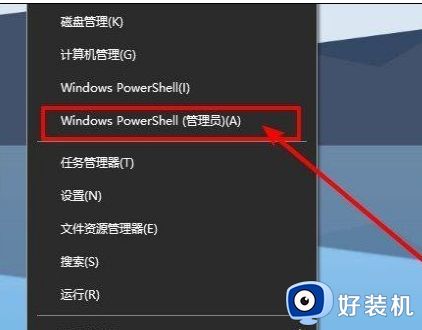
2、管理员:Windows PowerShell窗口中,输入并回车执行以下命令:
powercfg /batteryreport /output C:\battery_report.html
意思是,将电池的信息保存在C:\battery_report.html中
如果仅执行 powercfg /batteryreport 命令,则在当前目录下生成报告文件 battery_report.html 。命令中最后一个字段 C:\battery_report.html 为报告输出的路径和文件名,用户可按需改变
powercfg 为电源配置命令, /batteryreport 参数表示形成电池报告, /output 参数后附路径和文件名表示以文件形式输出报告。
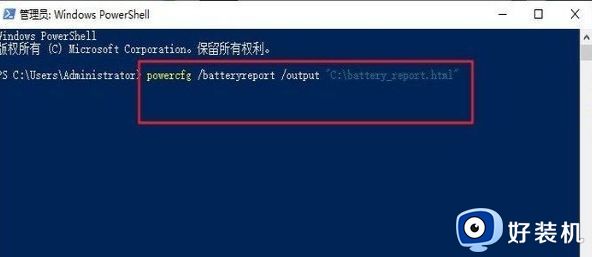
3、接着,按照存放电池信息的路径:
C:\battery_report.html
找到并打开battery_report.html网页文件
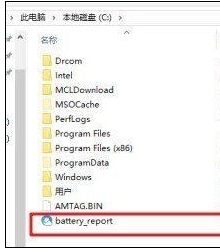
4、在battery_report.html网页文件中,你就可以看到详细的笔记本电脑电池报告,如图所示为出厂电池容量和现在的电池容量;
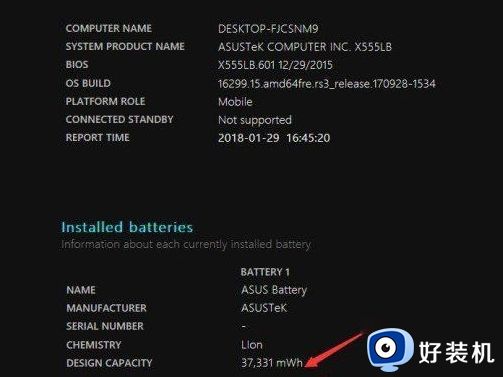
上述就是查看win10电池检测报告的方法教程,操作步骤简单,希望可以帮助到有需要的用户。
win10电池检测报告怎么看 查看win10电池检测报告的方法教程相关教程
- win10电池损耗报告怎么解读 win10笔记本电脑查看电池损耗教程
- win10在哪查看电池报告 快速查看win10电池报告的方法
- win10查看电池损耗报告的方法 win10如何查询电池损耗报告
- win10电池损耗的查看方法 win10电池损耗怎么看
- win10电脑健康状况检查在哪 检查win10电脑健康状况的方法步骤
- win10系统电脑如何关闭问题报告 win10系统电脑关闭问题报告的方法
- 笔记本win10开机出现电池警告什么原因 笔记本win10开机出现电池警告的解决方法
- 分屏器win10检测不到怎么办 win10分屏检测不到显示器如何处理
- win10内存检测工具在哪里如何使用 win10内存检测工具的使用方法
- win10 正在检测更新怎么回事 安装win10一直正在检查更新很久的解决教程
- windows10更新22h2安装失败如何解决 win1020h2更新为什么安装失败
- win10禁止ie强制跳转到edge的方法 win10如何禁止ie跳转edge浏览器
- win10家庭版添加本地账户的方法 win10家庭版如何添加本地用户
- windows10命令窗口怎么打开 win10电脑命令窗口的打开步骤
- win10的录制视频在哪打开 win10录制视频在哪个文件夹
- win10安装更新失败的解决方法 win10更新总是安装失败怎么办
win10教程推荐
- 1 windows10更新22h2安装失败如何解决 win1020h2更新为什么安装失败
- 2 win10禁止ie强制跳转到edge的方法 win10如何禁止ie跳转edge浏览器
- 3 win10分区c盘调整容量的方法 win10如何调整c盘分区容量
- 4 win10开机选择操作系统怎么关闭 win10系统开机总是要选择操作系统如何解决
- 5 win10共享网络打印机指定的网络名不再可用如何解决
- 6 win10电脑右键管理报错怎么办 win10此电脑右键管理报错处理方法
- 7 win10开机输密码后要等很久什么原因 win10输入密码一直转圈进不去的解决方法
- 8 win10开机取消pin密码的教程 win10系统如何取消开机pin密码
- 9 win10打不开exe程序怎么办 win10系统exe文件无法打开如何解决
- 10 win10开机密码清除方法 win10怎么删除开机密码
